ChatGPT連携サービス
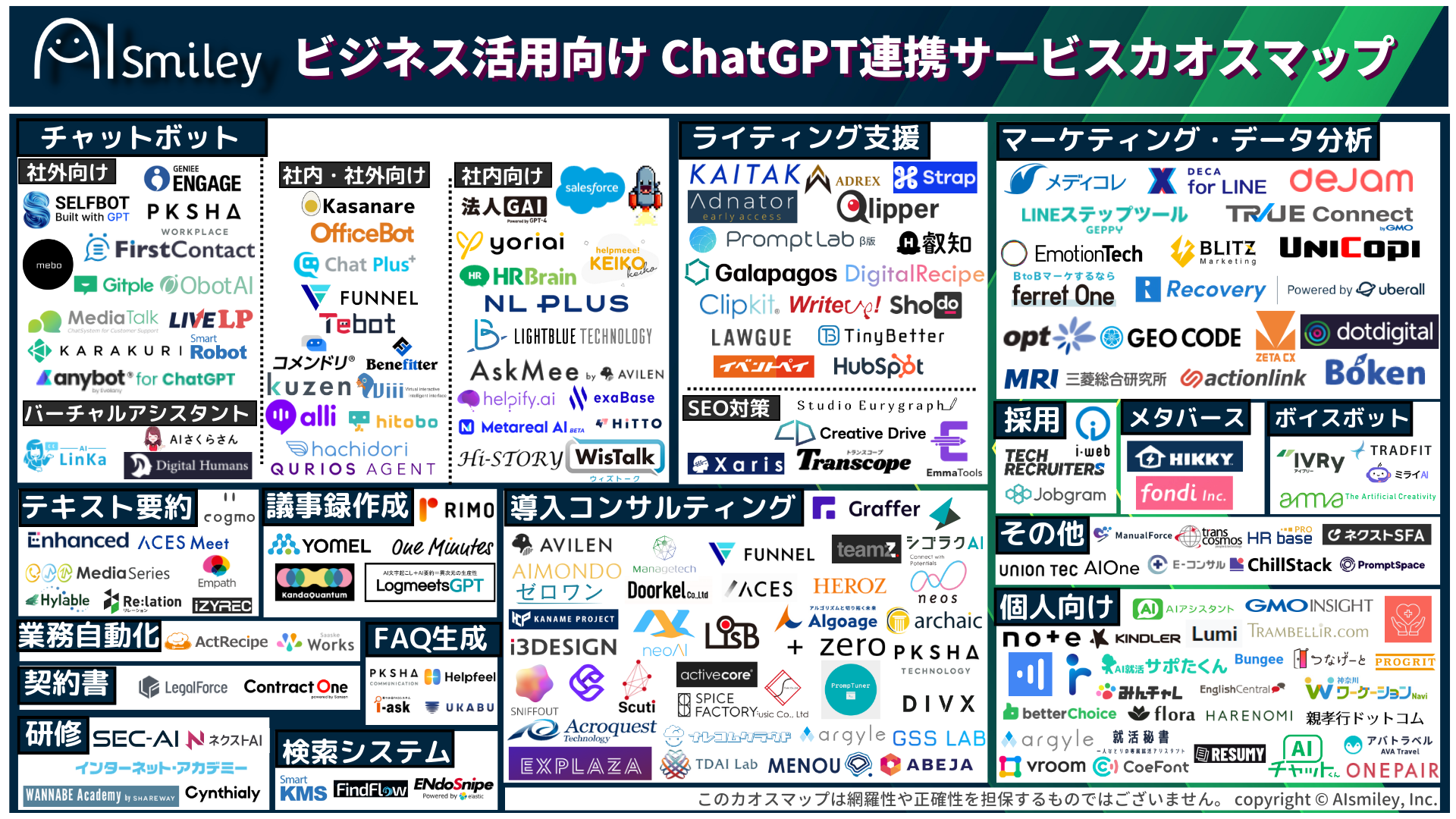

 ChatGPT連携サービス
ChatGPT連携サービス
 生成AI
生成AI
 AI受託開発
AI受託開発
 対話型AI -Conversational AI-
対話型AI -Conversational AI-
 ボイスボット
ボイスボット
 バーチャルヒューマン
バーチャルヒューマン
 教師データ作成
教師データ作成
 ナレッジマネジメントツール
ナレッジマネジメントツール
 AI研究開発
AI研究開発
 通訳・翻訳
通訳・翻訳
 声紋認証
声紋認証
 機密情報共有・管理
機密情報共有・管理
 契約書管理システム
契約書管理システム
 ワークステーション
ワークステーション
 FAQシステム
FAQシステム
 AIカメラ
AIカメラ
 生体認証
生体認証

 インボイス制度対応システム
インボイス制度対応システム
 データセットの収集・購入
データセットの収集・購入
 コールセンター
コールセンター
 人事・総務向け
人事・総務向け
 インバウンド対策
インバウンド対策
 コンバージョンアップ
コンバージョンアップ
 KYT・危険予知で労働災害防止
KYT・危険予知で労働災害防止
 無料AI活用
無料AI活用
 顧客リスト自動生成
顧客リスト自動生成
 ロボットで自動化
ロボットで自動化
 LINE連携
LINE連携
 セキュリティー強化
セキュリティー強化
 テレワーク導入
テレワーク導入
 AI学習データ作成
AI学習データ作成
 配送ルート最適化
配送ルート最適化
 非接触AI
非接触AI
 受付をAIで自動化、効率化
受付をAIで自動化、効率化
 AIリテラシーの向上サービス
AIリテラシーの向上サービス
 日本語の手書き文字対応AI-OCR
日本語の手書き文字対応AI-OCR
 Windows作業の自動化RPAツール
Windows作業の自動化RPAツール
 リスク分析AIで与信管理
リスク分析AIで与信管理
 紙帳票仕分けAI-OCRサービス
紙帳票仕分けAI-OCRサービス
 サプライチェーン
サプライチェーン
 自治体向けAI
自治体向けAI
 AIコンサルティング
AIコンサルティング
最終更新日:2024/02/07
OCR(光学認識技術)とは、紙文書のデータを読み込んでデジタル化する技術のことです。日本のオフィスワーカーの生産性向上を阻む壁のひとつに、大量の紙文書の存在があるとされており、OCRの活用がその解決につながると期待されています。ただ、新たなソフトウェアや技術を導入する時に、まずはスモールスタートで始めてみたいというニーズはあるでしょう。そうした方におすすめしたいのが、フリーソフトの活用です。
104サービスをマッピング!AI-OCRカオスマップを無料プレゼント
OCRのフリーソフトについてご紹介していく前に、まずはOCRの仕組みについて詳しくみていきましょう。
一般的なOCR処理の場合、スキャナーでスキャニングするだけで実行されるわけではありません。スキャニングを行った後にOCRの専用ソフトを使用してテキストを抽出し、ドキュメントとして出力されるというのが一般的です。そんなOCR処理の具体的な流れは、以下のようになっています。
まずは書籍や書類などをスキャナーでスキャニングして、画像として取り込みます。この時点ではまだOCR処理は施されていません。
ここから本格的にOCR処理が始まります。書籍や書類は段組で記載されているケースが多いため、まず画像と文字列を分離させ、解析を行う文字列を明確にします。
画像と文字列の分離が終わったら、文字列を1行ずつ分解した上で、さらに1文字ずつの分解を行います。
1文字ずつの分解が終了したら、「ターゲットの文字が何の文字か」という解析を1文字ずつ行っていきます。その文字がどのような線で構成されているのか、特徴をしっかりと捉えた上で、ソフト内から該当する文字のマッチングを行っていくわけです。そして、文字の前後から該当する単語があるかどうかを確認し、合致した場合にはそれをデータとして決定します。
最後に、PDFなどの画像に出力したり、WordやExcelなどのドキュメントに出力したりすれば、OCR処理の完了です。

OCRを利用することで得られるメリットとしては、主に以下のような点が挙げられるでしょう。
書籍や書類といった紙媒体を保管する場合、保管スペースを用意しなければなりません。そのため、年数が経過するごとに保管スペースの空きが少なくなり、いずれは保管スペースが足らなくなってしまう可能性もあるのです。
しかし、OCRで紙媒体をデータ化してしまえば、段ボール1箱分ほどの書類データもわずか数MBほどのデータとして保存できてしまうため、オフィスの空きスペースを圧迫してしまう心配がありません。スペースを別の用途で有効活用することもできますので、非常にメリットは大きいといえるでしょう。
紙媒体を保管している場合、必要な書類をピンポイントで探し出すのは決して簡単ではありません。場合によっては探し出す作業に多くの時間を費やしてしまうこともあるでしょう。その点、OCRを活用すればパソコン上でいつでも簡単に情報を検索することができるため、必要な書類を探し出すための時間を削減できるのです。
紙媒体の場合、その情報を編集したりグラフ作成に活用したりする際にも手間がかかってしまいます。しかし、OCRでテキストデータ化しておけば、より簡単にデータを編集したり、表計算ソフトに活用したりすることが可能です。最近では、読み取ったテキストを自動的に翻訳して、相手に転送できる機能が備わっているアプリも存在します。
OCRは、必ずしもメリットばかりというわけではありません。いくつかデメリットも存在するため、あらかじめ把握しておく必要があります。主なデメリットとして挙げられるのは、以下のような点です。
もともとOCRは、決められたレイアウトの伝票や通帳に書かれている文字を認識することが目的でした。そのため、レイアウトが変更されると、文字を認識できなくなる可能性があるのです。たとえば、明細欄の行数が増えたり減ったりした場合、本来の文字を認識すべき位置とは異なる部分に文字が存在することになります。それが原因となり、データ化に失敗してしまうケースがあるわけです。こういった、柔軟性にかける点はデメリットといえるでしょう。
OCRは、読み取り精度が100%というわけではありません。操作が簡単であることはメリットといえますが、読みにくい筆跡・フォントによる文書の場合、OCRが誤読してしまい表示できない可能性があります。当然、誤読が判明した際には修正作業が必要になりますので、場合によっては負担が増加してしまう可能性もあることを把握しておく必要があるでしょう。
フリーのOCR活用の第一歩としておすすめしたいのが、GoogleドライブのOCR文字抽出機能です。使い方は簡単で、データ化したいPDFファイルや画像ファイルなどをGoogleドライブにアップロードし、Googleドキュメントで開くだけ。Googleのサービスのひとつなのでもちろん無料で使えますし、操作も簡単です。それでいて漢字の識字率などもかなり高度で、日本語の縦書き文書などにもある程度対応しています。
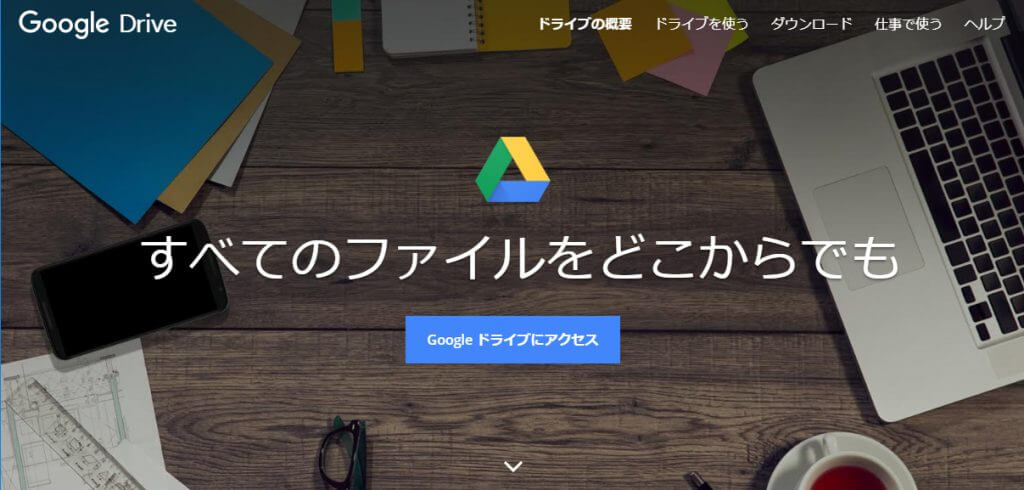
最近の学生は、黒板の板書をスマホで撮影してOCRを使ってデータ化、という使い方もするのだとか。身近なGoogleのサービスで、OCRを無料体験できるのは盲点といえるのではないでしょうか。
文字認識の精度はまだ完璧とはいえないかもしれませんが、GoogleはAI・人工知能による学習機能を取り入れており、他のサービスに比べて圧倒的に利用者の母数が多いので、次第に精度は改善されていくと考えられます。
また、Googleによると以下のポイントを抑えれば、よりOCRの精度が高まるとのことです。
また、Evernote(エバーノート)にも標準でOCR機能が備わっています。ただ、Googleドライブのようにテキストとして文字起こしはできず、一部機能は有料です。
 大手5社の事例を紹介!「AI-OCR業界別事例集」を無料配布
大手5社の事例を紹介!「AI-OCR業界別事例集」を無料配布
OCRフリーソフトとして特に有名なのは上記でご紹介したGoogleドライブですが、他にも無料で利用できるソフトは多く存在します。ここからは、いくつか代表的なOCRフリーソフトをご紹介しますので、ぜひ有効活用してみてはいかがでしょうか。
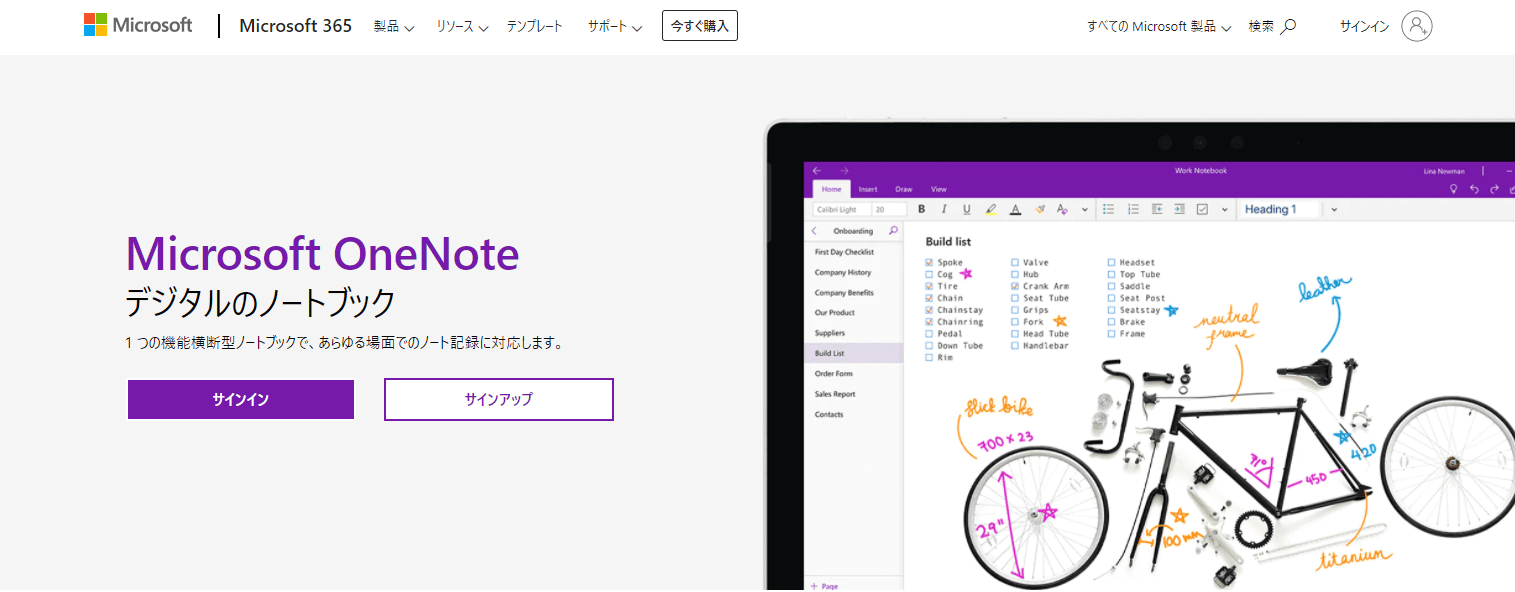
Microsoftが提供している「OneNote」では、OCRがサポートされているため、画像やファイルを簡単にテキストへと変換することができます。また、名刺をスキャンして OneNote に情報をコピーするといった使い方もできるため、名刺の管理を効率化したい人にも便利なサービスといえるでしょう。
1つの画像からテキストを抽出できるのはもちろんのこと、複数ページのファイルからテキストを抽出することも可能なため、大量のデータを扱いたい人にも最適なサービスといえます。
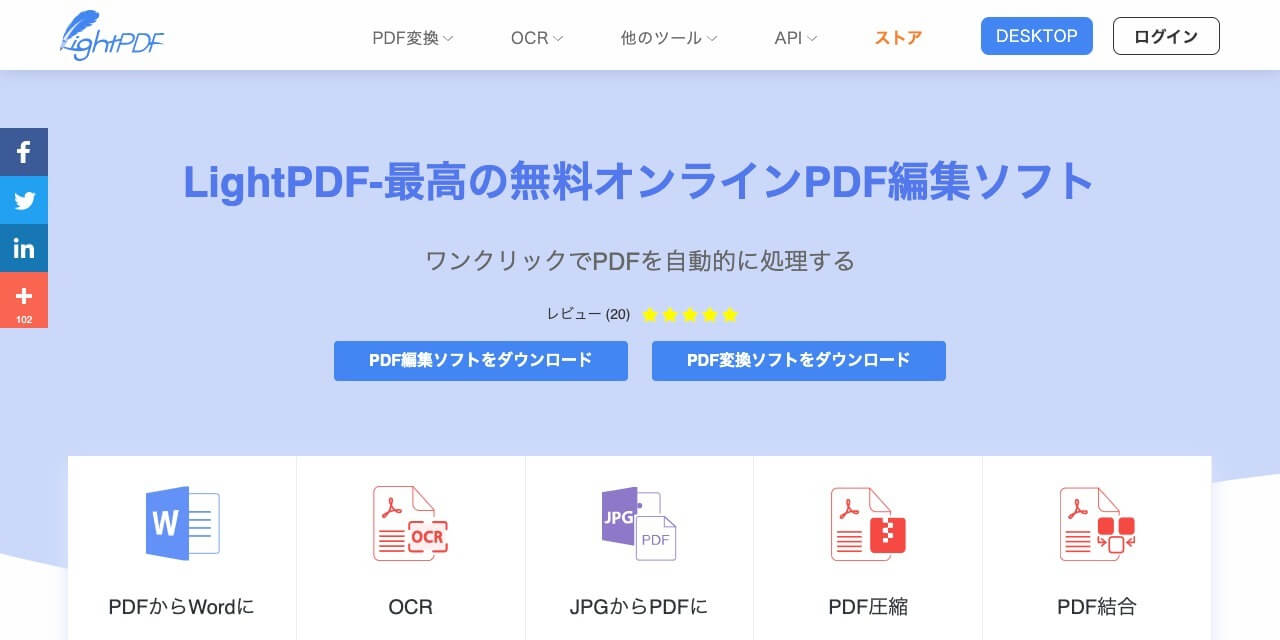
Light PDFは、オンライン上でPDFの編集を行ったり、他のフォーマットへの変換を行ったりする機能がメインのフリーソフトです。ただ、OCR機能も備わっているので、OCRを無料で利用したい人にもおすすめのソフトといえます。そんなLight PDFの大きな特徴としては、Google Chromeの拡張機能として使用できるため、MacでもWindowsでも利用できて利便性が高いこと挙げられるでしょう。
ちなみにLight PDFには無料版と有料版の2種類が存在するのですが、無料版では1言語の認識が可能です。出力形式に関しても、無料版はtxtファイル形式のみとなっているので、より多様な使い方を想定している場合には、無料版で試した後に有料版を検討していくのが良いでしょう。
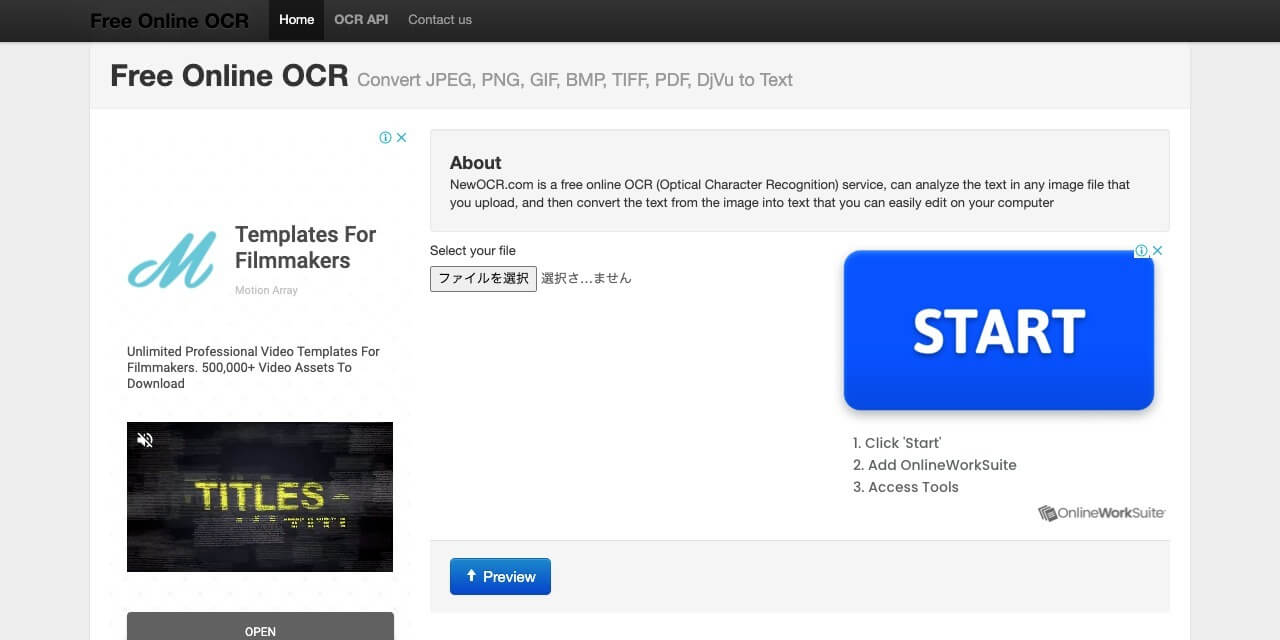
NewOCRは、テキストをサーチ可能な状態に変換したり、編集可能な状態に変換したりすることができるOCRフリーソフトです。対応している形式が多く、アップロードするファイルの制限がないという点は大きな特徴といえるでしょう。また、多くの言語に対応しているという点も大きな特徴であるため、さまざまな言語の文書を扱うことがある人におすすめです。
写真のスキャンが多少悪くてもしっかりと認識することができ、変換した後にクリップボードにコピーしてDLすることもできるので、ぜひ気軽に利用してみてはいかがでしょうか。
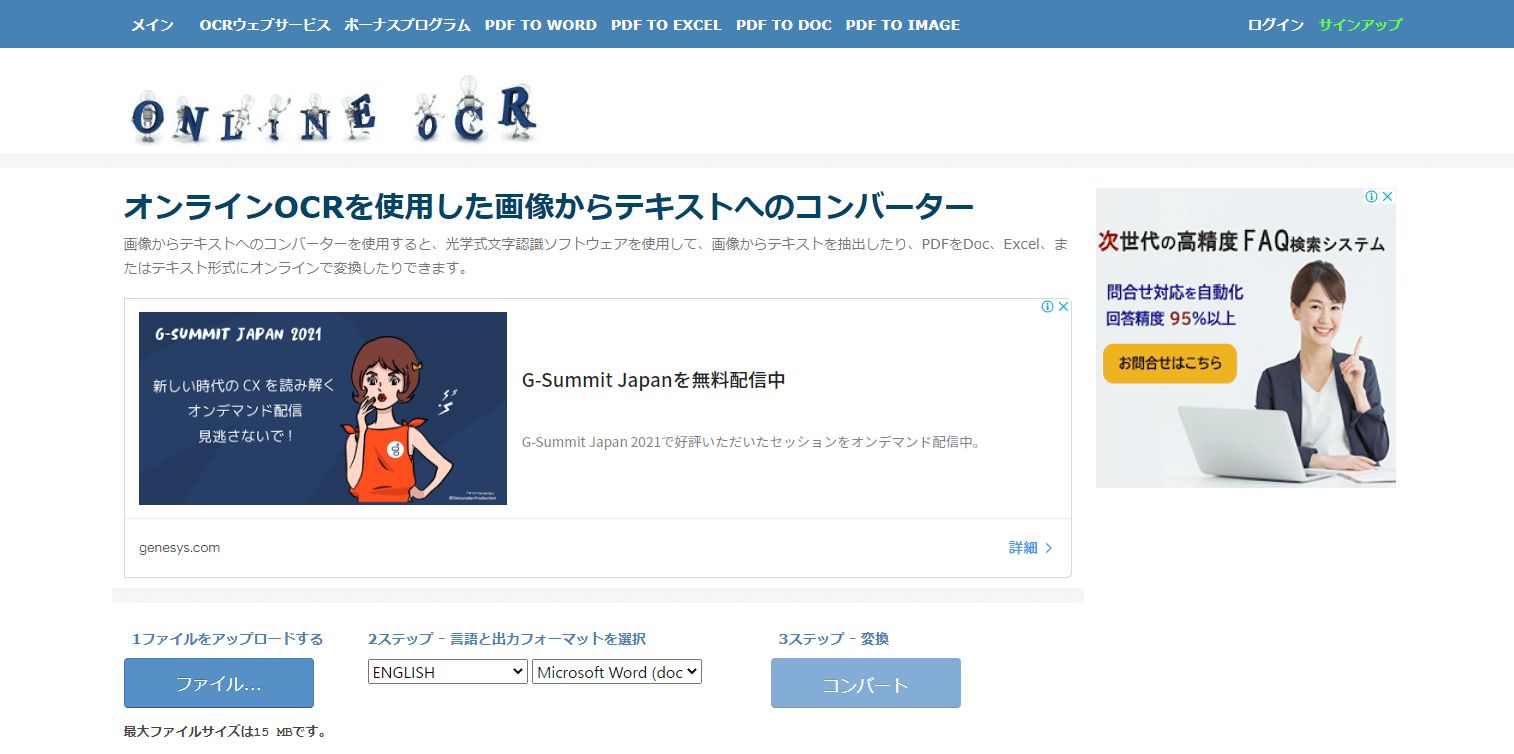
Free Online OCRは、光学式文字認識ソフトウェアを活用することで、画像からテキストを抽出したり、PDFからDocやExcel、テキスト形式などに変換したりすることができるオンライン型のOCRサービスです。無料で使用することができるので、「まずはOCRの活用で得られるメリットを確認してみたい」という人に最適といえるでしょう。
ただし、無料のゲストユーザーは「1時間あたり15ファイル」しか変換することができないため注意が必要です。ゲストアカウントでアップロードされたドキュメントは、変換後にすべて自動的に削除される仕組みとなっているため、出力ファイルを保存しておきたい場合には有料アカウントの利用を検討すると良いでしょう。
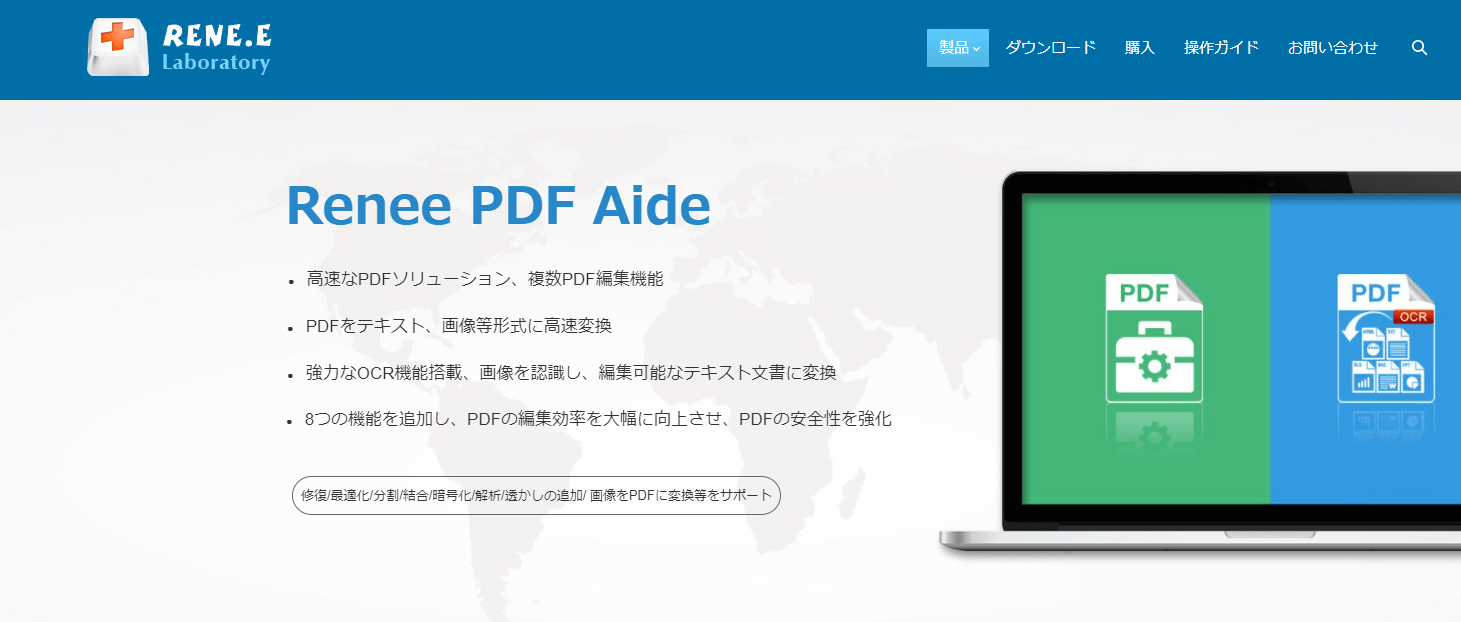
Renee PDF Aideは、PDFからさまざまな形式のファイルに変換することができるソフトウェアです。Word形式やJPEG形式、HTML形式、EPUB形式など、用途に合わせて変換できる点は大きな特徴といえるでしょう。搭載されている機能すべてを利用するためには有料版を購入する必要がありますが、無料版でも限度数までは変換することができます。
あまりPDFを変換する回数が多くないという場合は、まず無料版から試してみるのも一つの手段といえるのではないでしょうか。破損したPDFを修復する機能や、透かし・背景画像を一括追加する機能、PDF分割・結合機能など、PDFを管理する上で便利な機能が多く設けられているので、それらの機能をすべて活用していきたい場合には有料版がおすすめです。
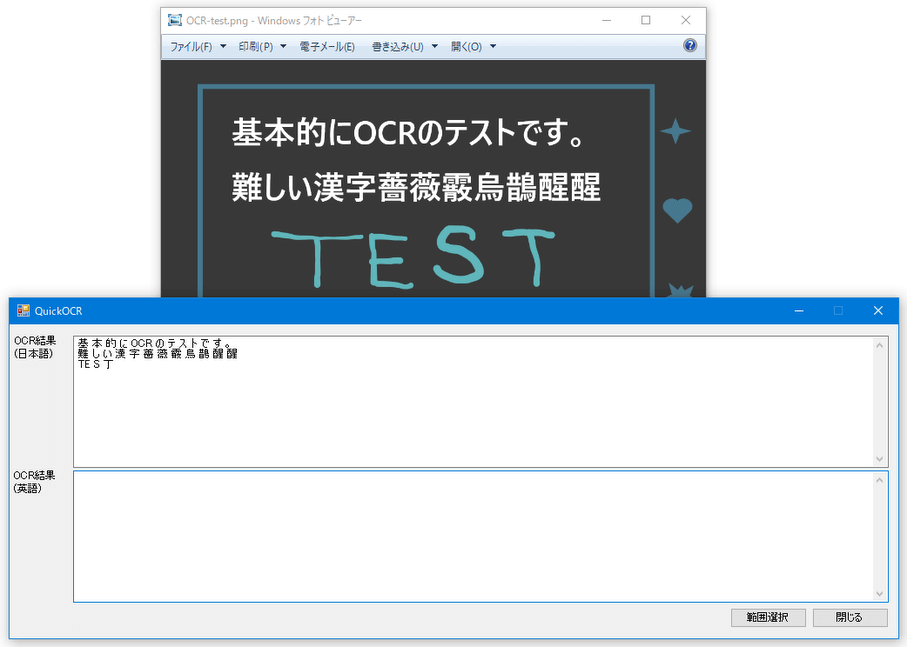
QuickOCRは、Windows 10 に標準で内蔵されているOCR ツールです。使い方も非常にシンプルで、テキストを読み取りたい部分をマウスドラッグで囲むだけで、その場所に写っているテキストの読み取りを行えます。読み取り結果は、専用のウインドウ内に一発抽出されるという仕組みです。
日本語と英語のテキストに対応しているため、業務にも柔軟に活用することができるでしょう。また、Windows10に内蔵されているOCRなので、「まずはOCRがどのようなものなのか知りたい」という人でも気軽に活用できるメリットがあります。
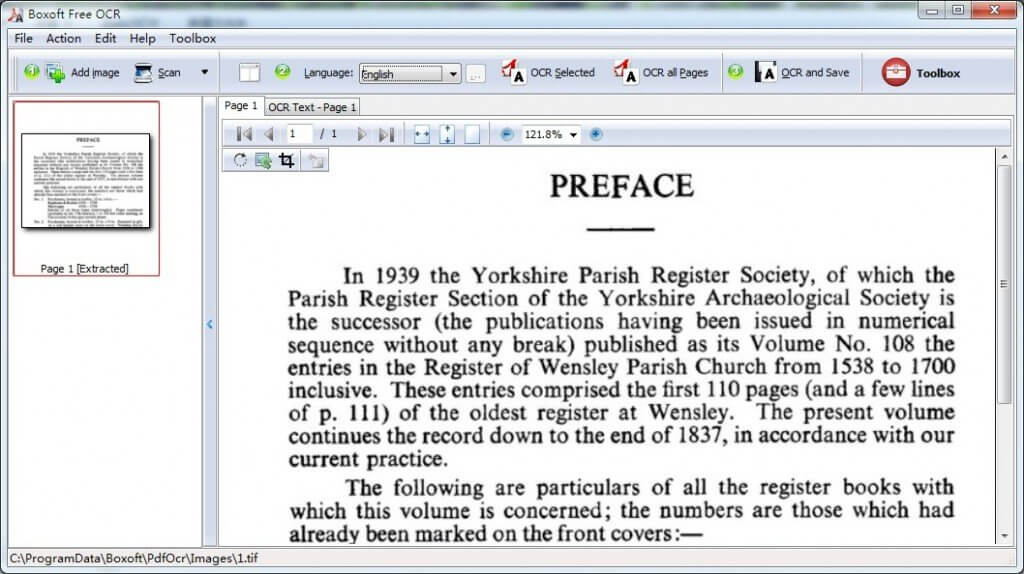
Boxoft Free OCRは、英語やフランス語、スペイン語、ドイツ語、ロシア語、イタリア語、ポルトガル語など、さまざまな言語に対応しているのが特徴のOCRです。さまざまなスキャナーと直接接続できるという特徴もあるため、紙文書のスキャンを行い、そのスキャンした画像からテキストを抽出していくという使い方も可能です。
PDFページの修正機能やトリミング機能、回転機能なども搭載されているため、PDFを頻繁に取り扱う人にも便利なOCRといえるでしょう。
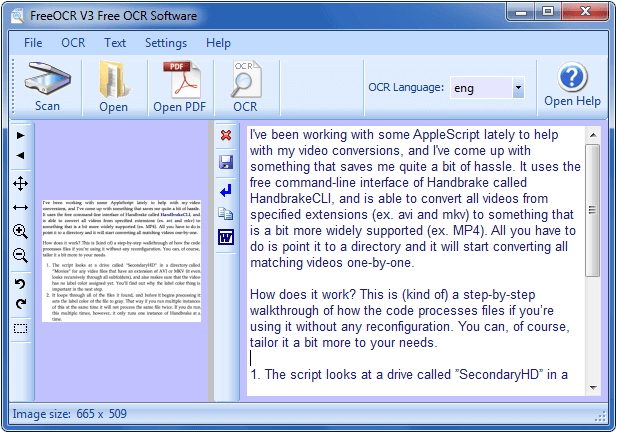
Free OCR は、Googleが管理する「Tesseractエンジン」を利用したWindows用OCRです。PDFのスキャンはもちろん、デジタルカメラやイメージスキャナーといったTWAINデバイスもサポートしているのが特徴です。
インターフェースもシンプルなため、「あまりOCRを使用したことがないため使いこなせるか不安」という人でも問題なく活用することができるでしょう。
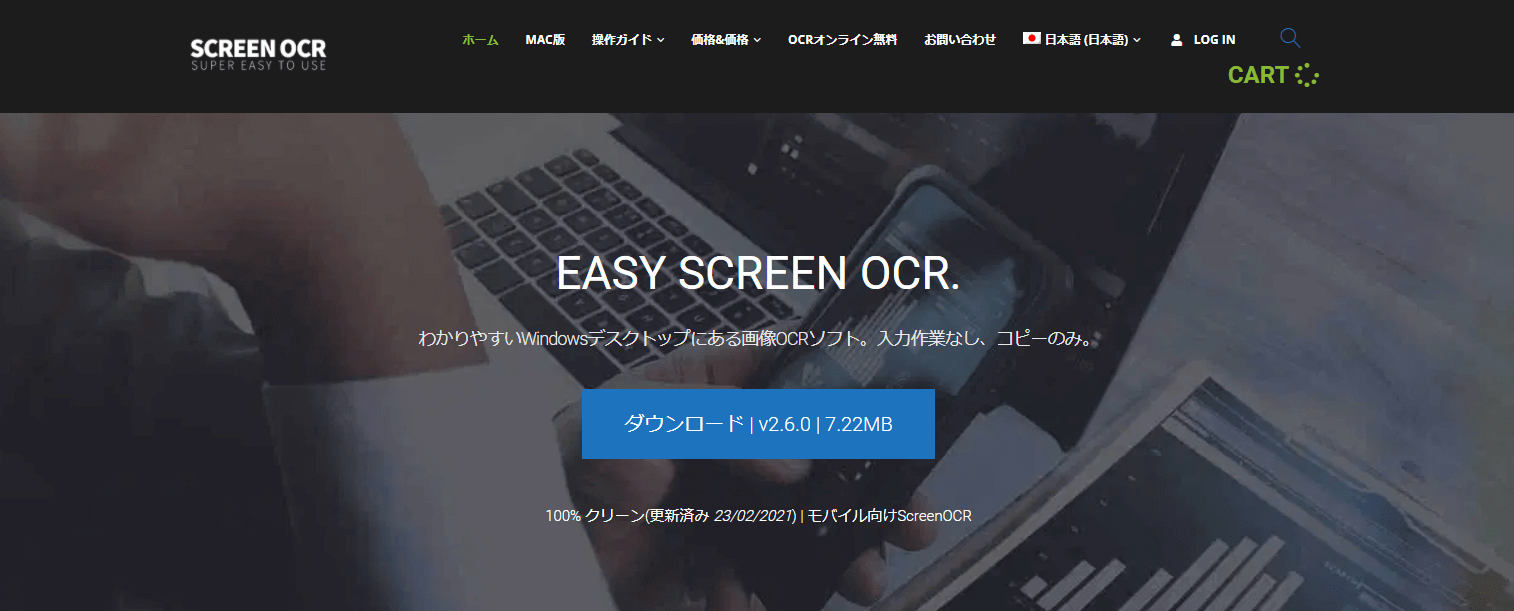
Easy Screen OCRは、選択した範囲のキャプチャーを取得し、そのキャプチャーをGoogle のOCR機能によってテキストへと抽出していくことができるOCRソフトです。抽出した文字を別の言語に翻訳したり、編集したりできる機能も搭載されているため、さまざまな言語を使用する人にとっては非常に魅力的なソフトといえるでしょう。
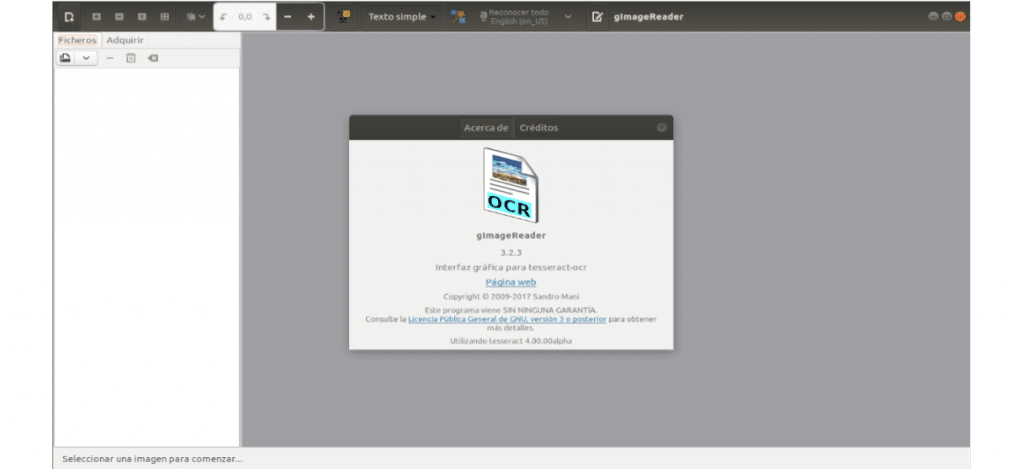
gImageReaderは、読み込んだPDFや画像ファイルを、指定した言語へとOCR処理してくれるOCRソフトです。gImageReaderを利用するためには、Tesseractもインストールする必要があります。
印刷されたドキュメントと手書きのコンテンツを認識できるだけでなく、手動認識・自動認識を選択することができるといった特徴もあります。なお、対応OSは、Linux、Windowsの二つであり、Macには対応していないため注意が必要です。
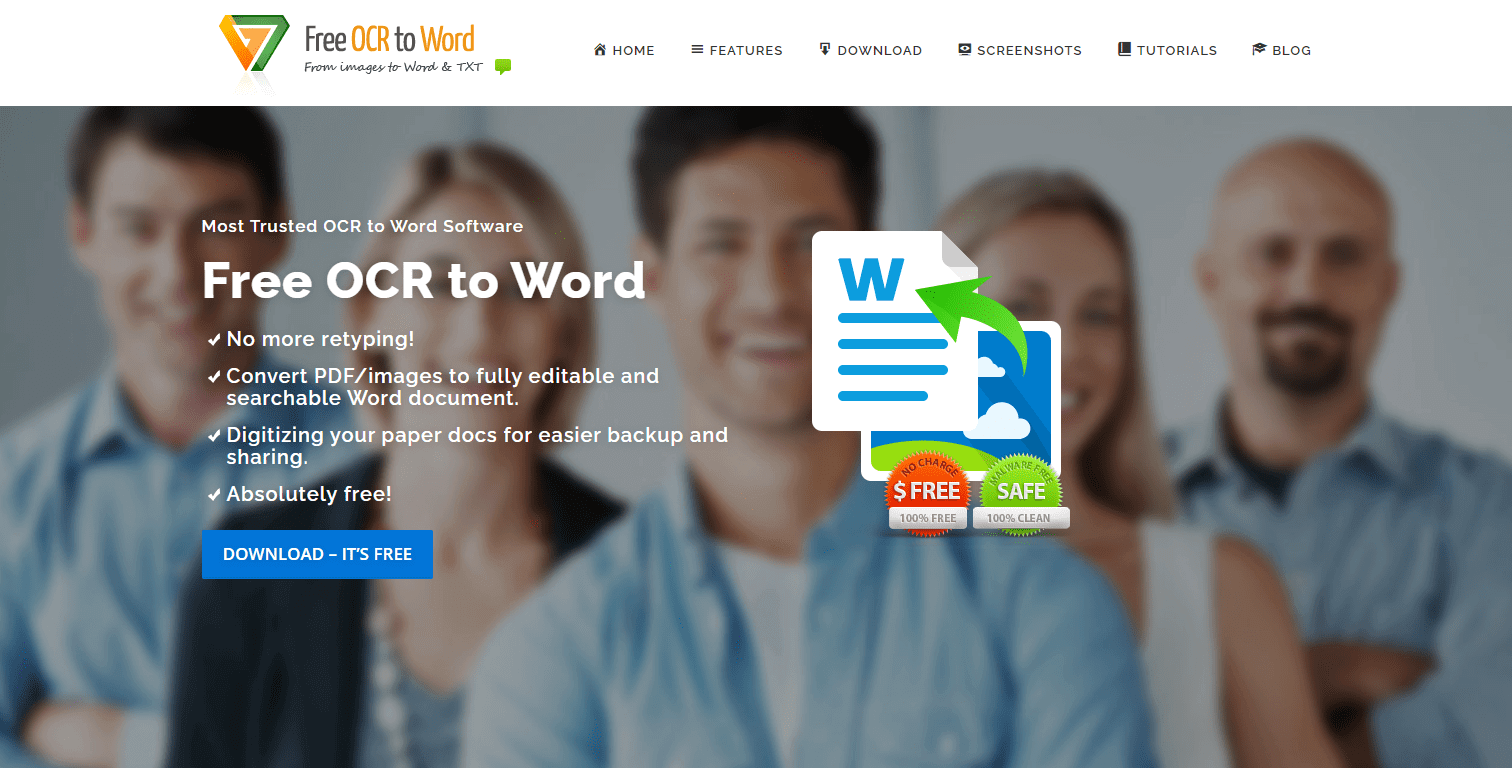
Free OCR to Wordは、大半のスキャナーと接続することができる、使いやすさに優れたOCRです。紙の文書はもちろんのこと、雑誌やレポートなども直接スキャンして画像からテキストに変換することができます。対応OSは、Windows、Macです。

PDFMate PDF Converterは、OCR機能を搭載したPDF形式変換ソフトです。OCR機能は「最大3ページ」という制限があるため、大量のPDFを変換することを想定している場合には注意する必要があります。対応OSは、WindowsとMacの2種類です。
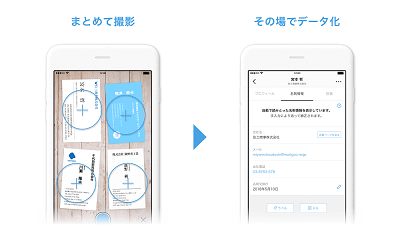
Sansan株式会社が提供している個人向け名刺管理アプリ「eight」では、OCRを活用した「名刺の即時データ化機能」が搭載されています。この機能を活用すれば、名刺をスマホで撮影するだけで、その場でデータ化することが可能です。
また、名刺を4枚までまとめて取り込むことができる「クイックスキャン」機能も搭載されているので、スキャンに時間がかかることもありません。なお、データ化完了後は、「ネットワーク」ページで確認が可能です。
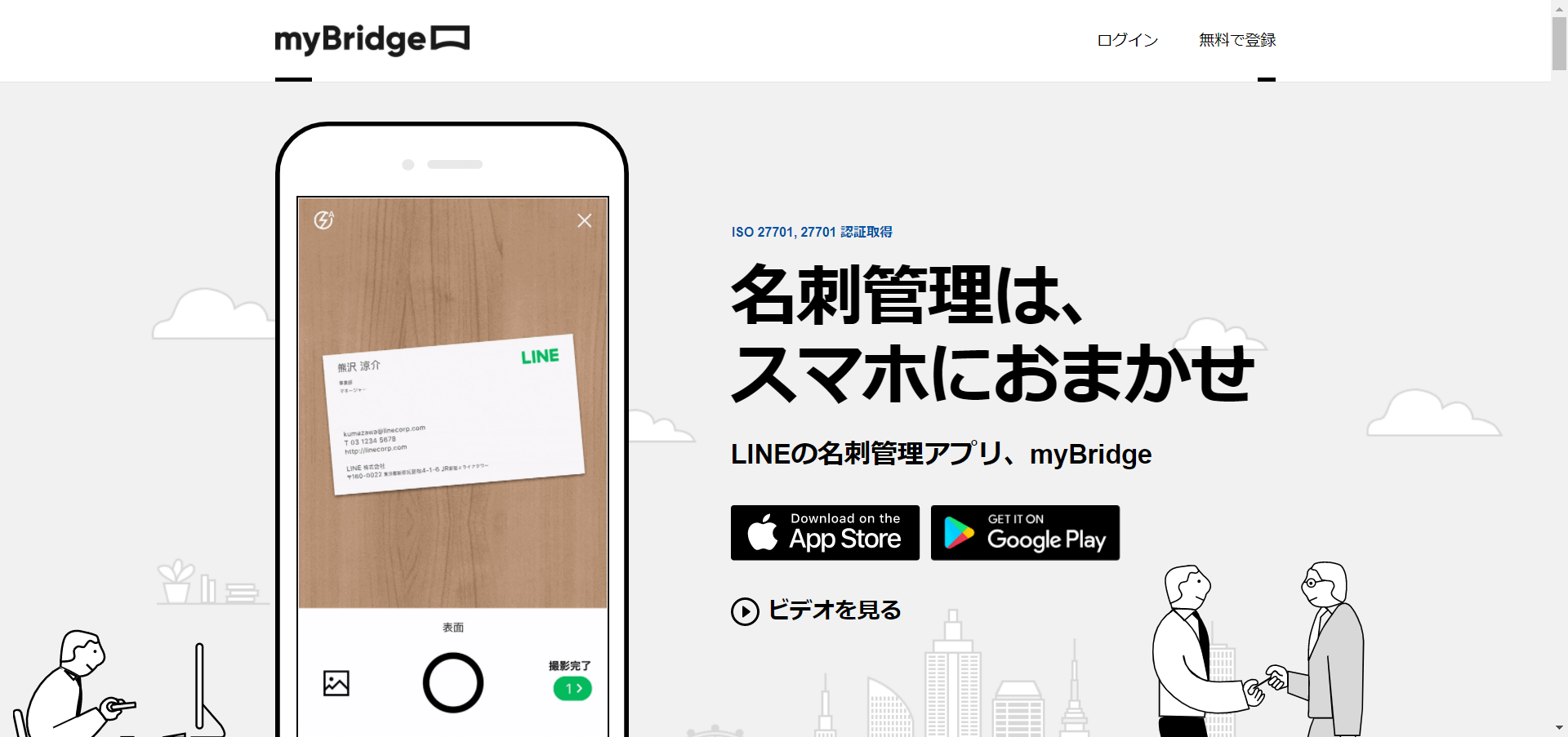
myBridgeは、LINEが提供している名刺管理アプリです。スマホで名刺を撮影するだけで、簡単に名刺情報をデータ化することができます。また、検索・チームでの共有・連絡帳への連携・オンライン名刺交換といった、さまざまな機能が簡単に使えるのも大きな魅力です。
国際規格(ISO)の情報保護・セキュリティ対策が行われているので、情報漏洩の心配もなく安全といえます。枚数上限や機能制限は設けられておらず、すべて無料で使えるので、より多くの名刺情報をデータ化したい人にとっては魅力的なアプリといえるでしょう。

オフィス業務でのOCR活用で効果が期待されているのが、請求書の読み取り作業です。
月末になると請求書が大量に送られてくるものの、取引先ごとに形式はバラバラ。既存のOCRソフトではうまく読み取りができず、結局人力での読み取りと入力作業が必要・・・・・・という悩みを抱えている企業も多いかもしれません。
そうした場合に活用したいのが、一歩進んだOCR技術「AI-OCR」です。最近では電子帳簿保存法やインボイス対応システム、契約書管理システムにもオプションとして搭載されています。
AI-OCRは、人工知能とOCRを組み合わせることで、フォーマットがばらばらの請求書のような非定型帳票もスムーズにデータ化してくれるのが特徴です。「請求書の枚数が多く、入力作業に時間かかる」「入力ミスが多く、データのチェックや修正に時間をとられる」「正確性を期すためにダブルチェック、トリプルチェックが必要」といったケースには、AI-OCRの活用を検討するとよいかもしれません。
ここからは、いくつか代表的なAI-OCRをご紹介していきますので、ぜひ参考にしてみてください。
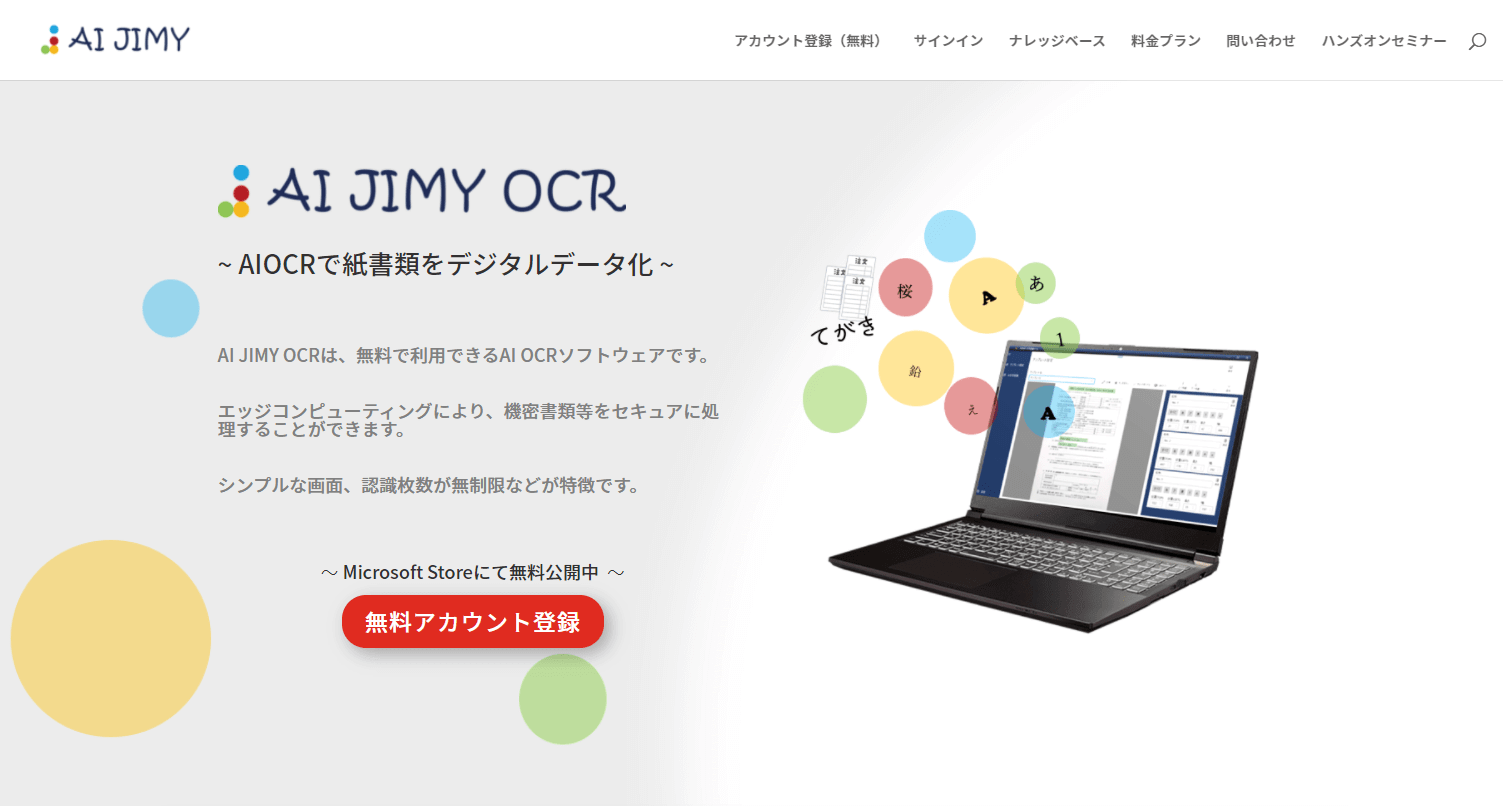
AI JIMY OCRは、無料で利用することができるAI-OCRソフトウェアです。Microsoft Storeで無料公開されており、無料アカウント登録するだけで簡単に利用できます。
そんなAI JIMY OCRの特徴としては、シンプルな画面で使いやすさに優れている点が挙げられるでしょう。また、認識枚数も無制限なので、大量の紙書類をデジタル化したい人にも最適なサービスといえます。インストールもわずか数クリックで簡単に行えるので、「いますぐOCRを使い始めたい」という人にも最適といえるでしょう。

一般社団法人 新技術応用推進基盤が開発・提供している「人工知能文字認識ツール」は、写真撮影中の文字を認識し、Excelへと送信して管理することができるAndroid用のアプリです。Google社のAPIが活用されており、人工知能の開発について学習したい人の教材としての役割も担っています。
企業に対し、「人工知能を利用することのイメージを掴んでもらいたい」「実際にビジネスに応用するための企画を練りやすい環境を提供したい」などといった思いから、無料での提供に踏み切ったそうです。
使い方も非常にシンプルで、Android端末からアプリを起動して写真撮影を行うだけで、管理パソコンにテキスト情報が送信されます。管理パソコンにアプリをインストールしておくだけでテキスト情報を送信できるのは大きな魅力といえるでしょう。
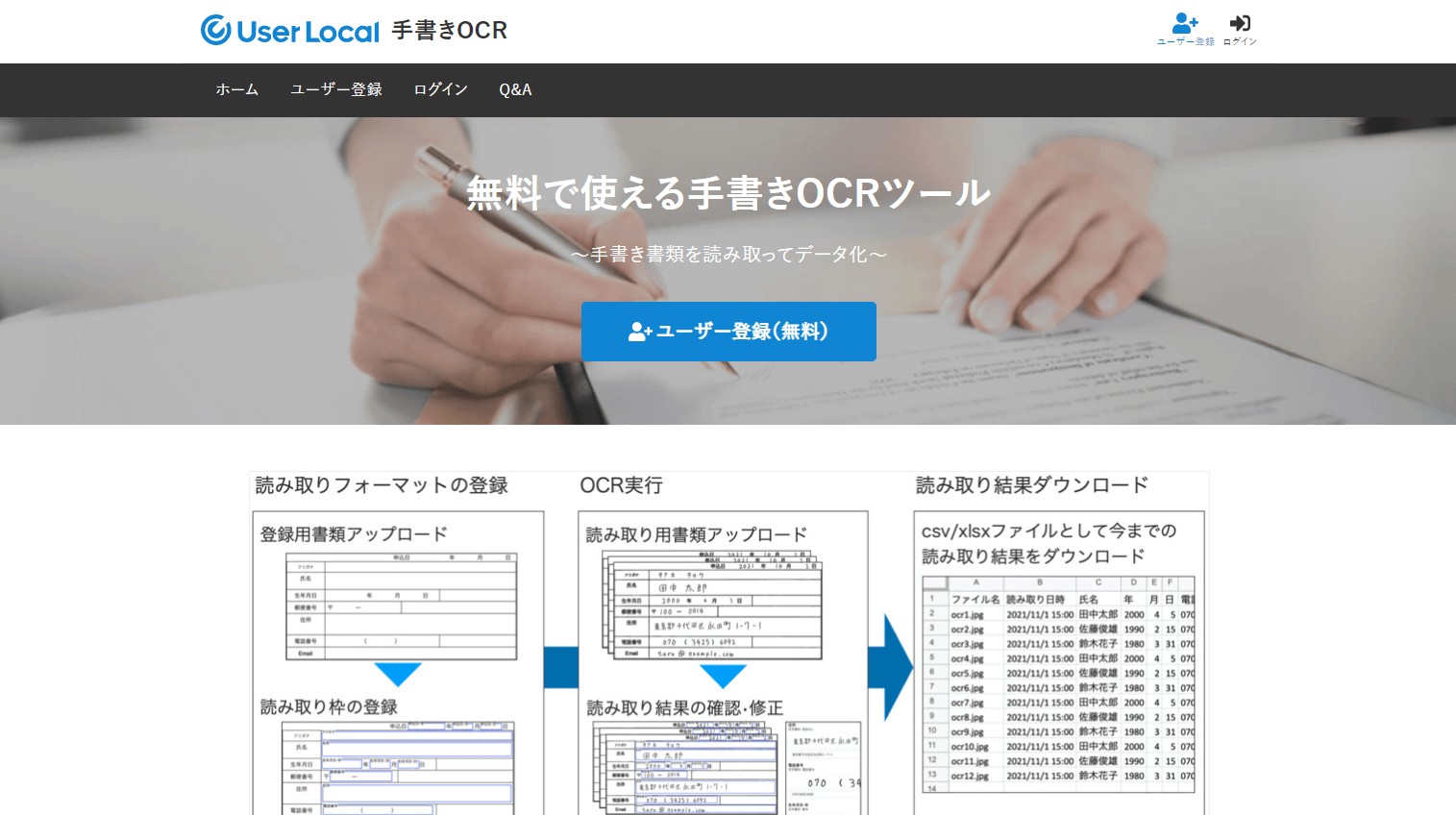
ユーザーローカルが提供している「手書き文字認識AI(手書きOCR)」は、2021年6月28日から無償で提供開始されたサービスです。その名称からもわかるように、日本語の手書き文字をAIが認識し、テキストデータへと変換してくれるというものです。
Webサイト上で提供されているサービスなので、アクセスするだけで利用することができます。マウスで文字を書くことによって読み取りを行うことができるため、気軽に略字・くずし字を読み取る技術を体験できる新鮮なサービスといえるでしょう。
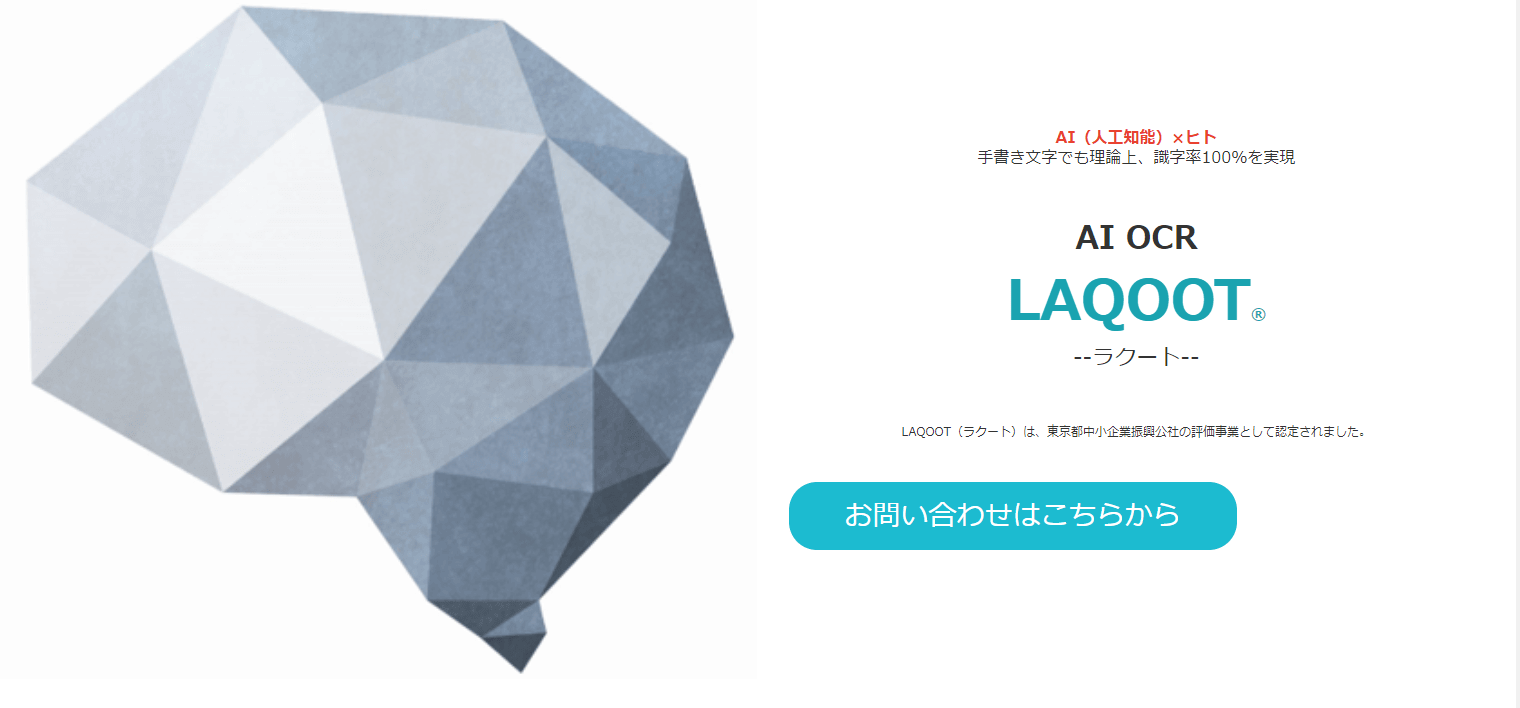
Automagi社が提供しているLAQOOTは、活字だけでなく手書き文字であっても「理論上100%のデータ化精度」を実現しているAI-OCRです。一般的なAI-OCRはデータ化をした後に目視による確認が行われます。しかし、LAQOOTでは独自のプロセス(AI-OCR+ヒトによる判定、修正)によってAI-OCRのデータ化内容をチェックし、修正する作業までのデータを確認することができるため、利用者の手間を最大限削減することができるのです。
また、LAQOOTはクラウド型の提供方式であるため、AI-OCRが必要になったその日から利用できるという点も大きなメリットといえるでしょう。もちろん、24時間365日いつでも活用できるため、必要なときにLAQOOTへのアップロードを行えばすぐにデータ化をすることが可能です。
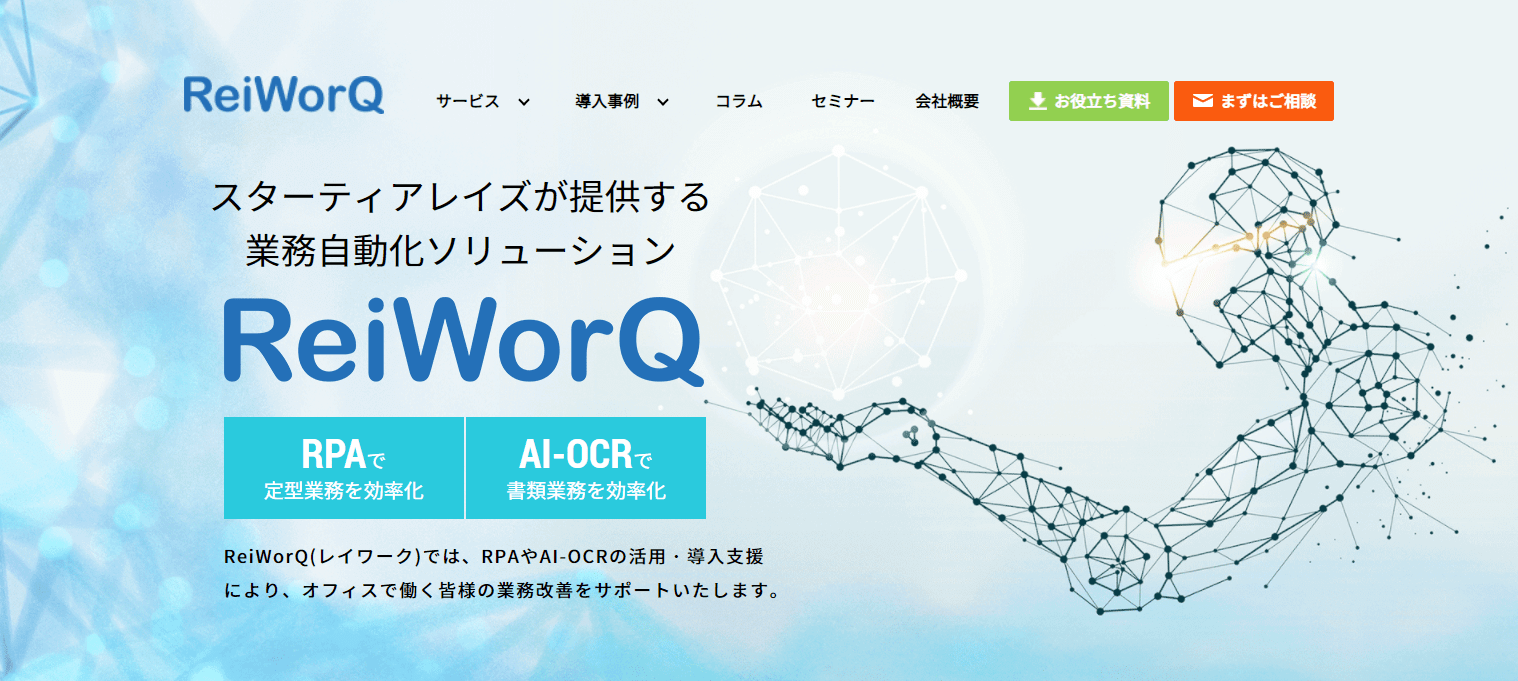
スターティアレイズ社が提供しているReiWorQ AI-OCRは、「手書き書類をAI-OCRで読み取り、データ化する業務」をRPAによってさらに効率化できるのが特徴のAI-OCRです。ReiWorQ AI-OCRは、システムに慣れていない方でも簡単に操作可能なユーザーインターフェイスであることが大きな特徴で、手書き文書を手軽にデータ化することができます。
もちろんディープラーニングが搭載されているため、使用していくにつれて読み取り精度が向上されていき、乱筆文字でも正しく読み取ることができるようになります。
また、RPAとの組み合わせによって手書き書類を取り扱う業務の自動化を図ることも想定したツールであることも大きな特徴といえるでしょう。スターティアレイズ社では自社RPAツールもリリースしているため、そのRPAツールも併せて活用することで、データの入力業務まで自動化させることができるわけです。
これにより、人の手で行っていたデータ入力作業を大幅に減らすことができるため、よりコアな業務にリソースを集中させられるようになります。
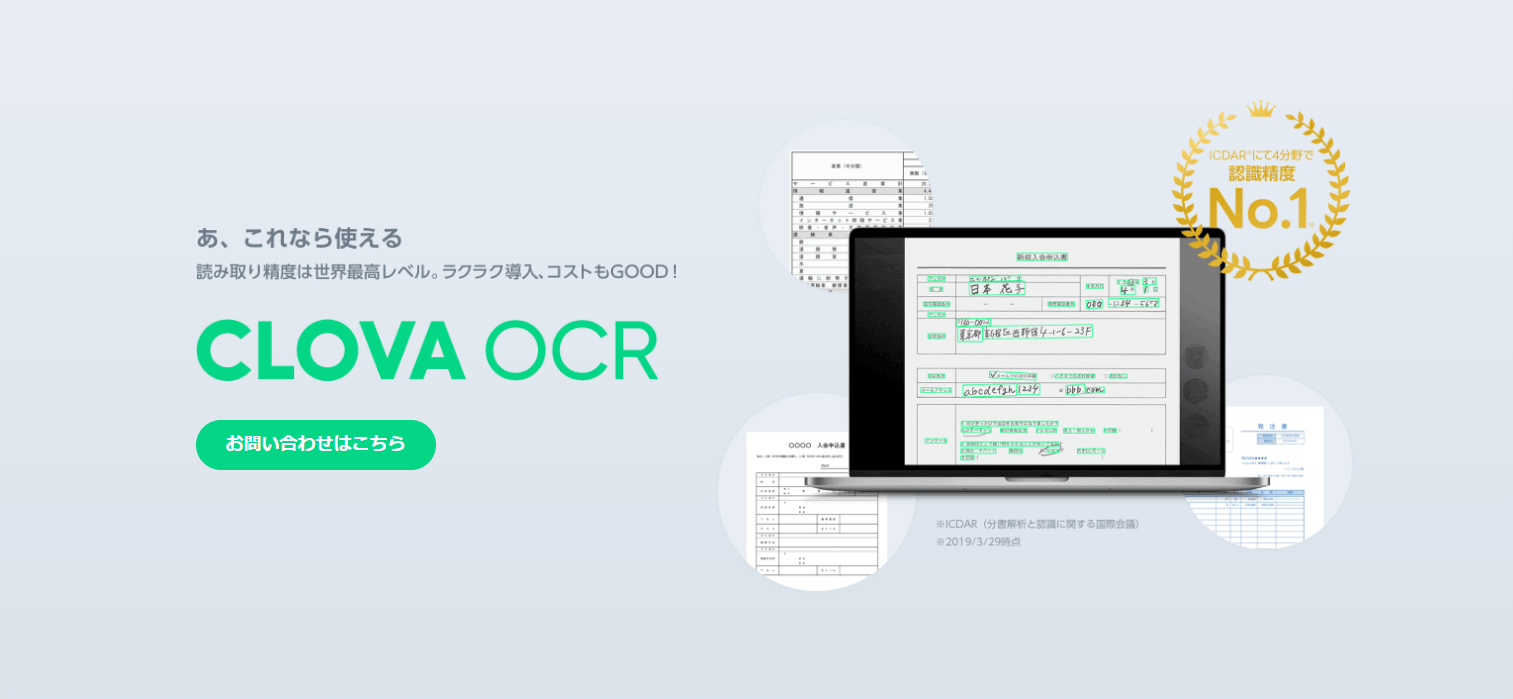
LINE株式会社が提供するCLOVA OCRは、利用用途に応じて「定型」「特化型」「非定型」の3つのタイプを利用することができるAI-OCRです。フォーマットが決まっている書類はもちろん、あらゆるスタイルの書類を正しくテキスト化します。
CLOVA OCRの認識精度は、横書きや縦書きだけでなく、丸く湾曲して書かれた文字や傾いた文字などの悪条件下での読み取り、多言語の認識、専門用語の認識などで高い精度と評価されました。
文書解析と認識に関する国際会議(ICDAR:2019/3/29時点)では4分野にて世界No.1を獲得するなど、注目を集めています。
一部プランは無料で利用できる点も特徴です。
フリーソフトでは、AI-OCRを活用して請求書の読み取りに特化した高度なものはまだ出ていないかもしれませんが、有料ソフトの中にも機能を限定した体験版やある一定のトライアル期間を無料で設けているものもあるので、そうした機会を利用して検討してみるのも良いかもしれません。
自社にとって必要な機能は何かを明確にした上で、AI-OCRを比較検討してみてはいかがでしょうか。AIsmileyではAI資格を持ったコンサルタントによる無料相談も承っております。書類や帳票の処理でお困りの際は、お気軽にお問い合わせください。
OCR処理の流れは以下のような手順になっています。
OCRのフリーソフトには以下のようなものがあります。
デメリットは以下の通りです。
業務の課題解決に繋がる最新DX・情報をお届けいたします。
メールマガジンの配信をご希望の方は、下記フォームよりご登録ください。登録無料です。
AI製品・ソリューションの掲載を
希望される企業様はこちら